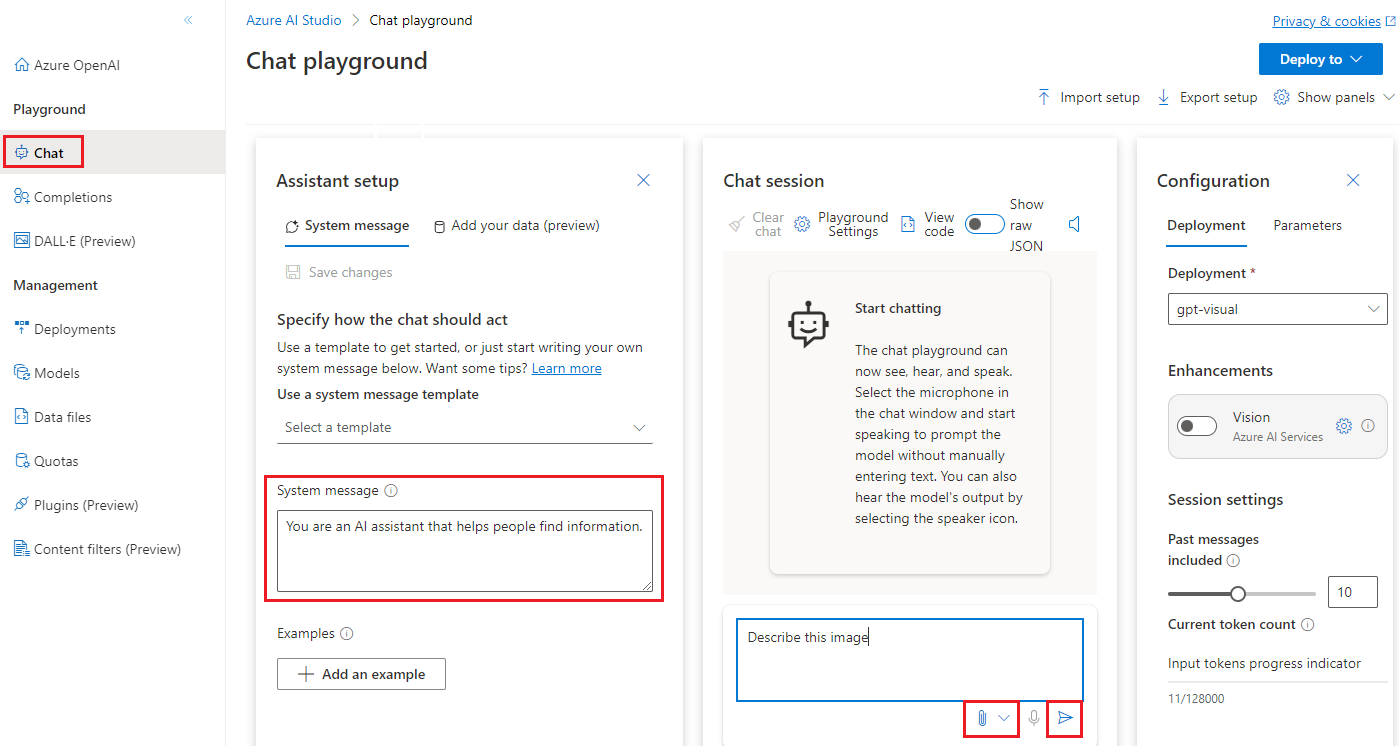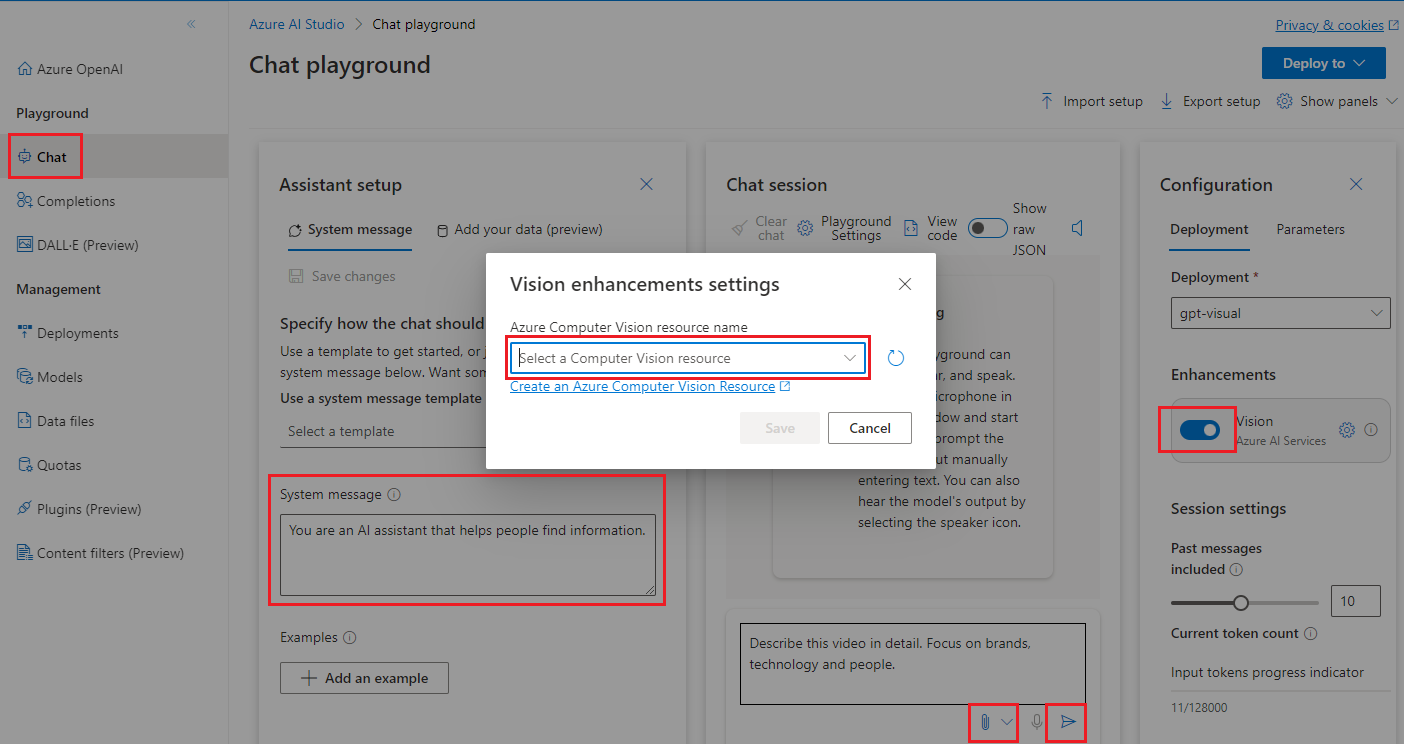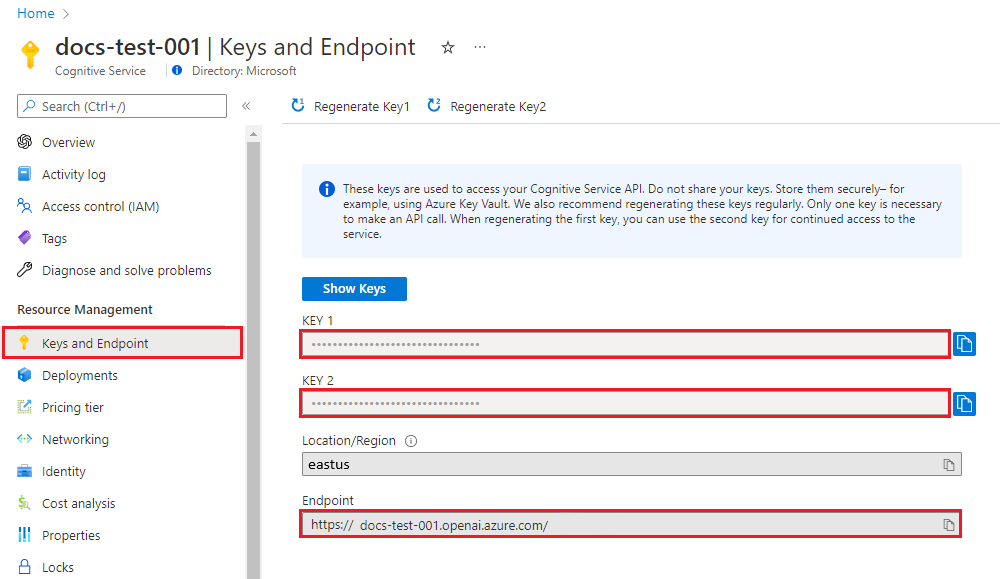Mulai cepat: Menggunakan gambar di obrolan AI Anda
Mulai menggunakan GPT-4 Turbo dengan gambar dengan Azure OpenAI Service.
Peningkatan model GPT-4 Turbo
Rilis GA terbaru dari GPT-4 Turbo adalah:
gpt-4Versi:turbo-2024-04-09
Ini adalah pengganti untuk model pratinjau berikut:
gpt-4Versi:1106-Previewgpt-4Versi:0125-Previewgpt-4Versi:vision-preview
Perbedaan antara OpenAI dan Azure OpenAI GPT-4 Turbo GA Model
- Versi OpenAI dari model turbo terbaru
0409mendukung mode JSON dan panggilan fungsi untuk semua permintaan inferensi. - Versi
turbo-2024-04-09Terbaru Azure OpenAI saat ini tidak mendukung penggunaan mode JSON dan panggilan fungsi saat membuat permintaan inferensi dengan input gambar (visi). Permintaan input berbasis teks (permintaan tanpaimage_urldan gambar sebaris) mendukung mode JSON dan panggilan fungsi.
Perbedaan dari gpt-4 vision-preview
- Integrasi peningkatan Visi khusus Azure AI dengan GPT-4 Turbo dengan Visi tidak didukung untuk
gpt-4Versi:turbo-2024-04-09. Ini termasuk Pengenalan Karakter Optik (OCR), landasan objek, permintaan video, dan peningkatan penanganan data Anda dengan gambar.
Ketersediaan terkelola yang disediakan GPT-4 Turbo
gpt-4Versi:turbo-2024-04-09tersedia untuk penyebaran standar dan yang disediakan. Saat ini versi yang disediakan dari model ini tidak mendukung permintaan inferensi gambar/penglihatan. Penyebaran yang disediakan dari model ini hanya menerima input teks. Penyebaran model standar menerima permintaan inferensi teks dan gambar/visi.
Ketersediaan wilayah
Untuk informasi tentang ketersediaan regional model, lihat matriks model untuk penyebaran standar, dan yang disediakan.
Menyebarkan GPT-4 Turbo dengan Vision GA
Untuk menyebarkan model GA dari Studio UI, pilih GPT-4 lalu pilih turbo-2024-04-09 versi dari menu dropdown. Kuota default untuk gpt-4-turbo-2024-04-09 model akan sama dengan kuota saat ini untuk GPT-4-Turbo. Lihat batas kuota regional.
Mulai jelajahi GPT-4 Turbo dengan kemampuan Visi dengan pendekatan tanpa kode melalui Azure OpenAI Studio.
Prasyarat
- Langganan Azure. Buat akun gratis.
- Sumber daya Azure OpenAI Service dengan GPT-4 Turbo dengan model Vision disebarkan. Lihat ketersediaan model Pratinjau GPT-4 dan GPT-4 Turbo untuk wilayah yang tersedia. Untuk informasi selengkapnya tentang pembuatan sumber daya, lihat panduan penyebaran sumber daya.
- Untuk peningkatan Visi (opsional): Sumber daya Azure Computer Vision di wilayah yang sama dengan sumber daya Azure OpenAI Anda, di tingkat berbayar (S1).
Catatan
Saat ini tidak didukung untuk menonaktifkan pemfilteran konten untuk GPT-4 Turbo dengan model Visi.
Buka Azure OpenAI Studio
Telusuri ke Azure OpenAI Studio dan masuk dengan kredensial yang terkait dengan sumber daya Azure OpenAI Anda. Selama atau setelah alur kerja masuk, pilih direktori, langganan Azure, dan sumber daya Azure OpenAI yang sesuai.
Di bawah Manajemen pilih Penyebaran dan Buat GPT-4 Turbo dengan penyebaran Visi dengan memilih nama model: "gpt-4" dan versi model "vision-preview". Untuk informasi selengkapnya tentang penyebaran model, lihat panduan penyebaran sumber daya.
Di bawah bagian Playground pilih Obrolan.
Playground
Dari halaman ini, Anda dapat dengan cepat melakukan iterasi dan bereksperimen dengan kemampuan model.
Untuk bantuan umum terkait penyiapan asisten, sesi obrolan, pengaturan, dan panel, lihat mulai cepat Obrolan.
Memulai sesi obrolan untuk menganalisis gambar atau video
Dalam sesi obrolan ini, Anda menginstruksikan asisten untuk membantu memahami gambar yang Anda masukkan.
Untuk memulai, pilih GPT-4 Turbo Anda dengan penyebaran Visi dari menu dropdown.
Di panel Penyetelan asisten, berikan Pesan Sistem untuk memandu asisten. Pesan Sistem default adalah: "Anda adalah asisten AI yang membantu orang menemukan informasi." Anda dapat menyesuaikan Pesan Sistem dengan gambar atau skenario yang Anda unggah.
Catatan
Disarankan untuk memperbarui Pesan Sistem agar spesifik untuk tugas untuk menghindari respons yang tidak membantu dari model.
Simpan perubahan Anda, dan ketika diminta untuk mengonfirmasi pembaruan pesan sistem, pilih Lanjutkan.
Di panel Sesi obrolan, masukkan perintah teks seperti "Jelaskan gambar ini," dan unggah gambar dengan tombol lampiran. Anda dapat menggunakan perintah teks yang berbeda untuk kasus penggunaan Anda. Lalu pilih Kirim.
Amati output yang disediakan. Pertimbangkan untuk mengajukan pertanyaan tindak lanjut yang terkait dengan analisis gambar Anda untuk mempelajari lebih lanjut.
Membersihkan sumber daya
Jika Anda ingin membersihkan dan menghapus sumber daya Azure OpenAI, Anda dapat menghapus sumber daya atau grup sumber daya. Menghapus grup sumber daya juga menghapus sumber daya apa pun yang terkait dengannya.
Gunakan artikel ini untuk mulai menggunakan REST API Azure OpenAI untuk menyebarkan dan menggunakan GPT-4 Turbo dengan model Visi.
Prasyarat
- Langganan Azure. Buat akun gratis.
- Python 3.8 atau versi yang lebih baru.
- Pustaka Python berikut:
requests,json. - Sumber daya Azure OpenAI Service dengan GPT-4 Turbo dengan model Vision disebarkan. Lihat ketersediaan model Pratinjau GPT-4 dan GPT-4 Turbo untuk wilayah yang tersedia. Untuk informasi selengkapnya tentang pembuatan sumber daya, lihat panduan penyebaran sumber daya.
- Untuk peningkatan Visi (opsional): Sumber daya Azure Computer Vision di wilayah yang sama dengan sumber daya Azure OpenAI Anda, di tingkat berbayar (S1).
Catatan
Saat ini tidak didukung untuk menonaktifkan pemfilteran konten untuk GPT-4 Turbo dengan model Visi.
Mengambil kunci dan titik akhir
Agar berhasil memanggil API Azure OpenAI, Anda memerlukan informasi berikut tentang sumber daya Azure OpenAI Anda:
| Variabel | Nama | Nilai |
|---|---|---|
| Endpoint | api_base |
Nilai titik akhir terletak di bawah Kunci dan Titik Akhir untuk sumber daya Anda di portal Azure. Atau, Anda dapat menemukan nilai di Azure OpenAI Studio>Playground>Tampilan Kode. Contoh titik akhir adalah: https://docs-test-001.openai.azure.com/. |
| Kunci | api_key |
Nilai kunci juga terletak di bawah Kunci dan Titik Akhir untuk sumber daya Anda di portal Azure. Azure menghasilkan dua kunci untuk sumber daya Anda. Anda dapat menggunakan salah satu nilai. |
Buka sumber daya Anda di portal Azure. Pada panel navigasi, pilih Kunci dan Titik Akhir di bawah Manajemen Sumber Daya. Salin nilai Titik akhir dan nilai kunci akses. Anda dapat menggunakan nilai KEY 1 atau KEY 2 . Memiliki dua kunci memungkinkan Anda memutar dan meregenerasi kunci dengan aman tanpa menyebabkan gangguan layanan.
Membuat aplikasi Python baru
Buat file Python baru bernama quickstart.py. Buka file baru di editor atau IDE pilihan Anda.
Ganti konten quickstart.py dengan kode berikut.
# Packages required: import requests import json api_base = '<your_azure_openai_endpoint>' deployment_name = '<your_deployment_name>' API_KEY = '<your_azure_openai_key>' base_url = f"{api_base}openai/deployments/{deployment_name}" headers = { "Content-Type": "application/json", "api-key": API_KEY } # Prepare endpoint, headers, and request body endpoint = f"{base_url}/chat/completions?api-version=2023-12-01-preview" data = { "messages": [ { "role": "system", "content": "You are a helpful assistant." }, { "role": "user", "content": [ { "type": "text", "text": "Describe this picture:" }, { "type": "image_url", "image_url": { "url": "<image URL>" } } ] } ], "max_tokens": 2000 } # Make the API call response = requests.post(endpoint, headers=headers, data=json.dumps(data)) print(f"Status Code: {response.status_code}") print(response.text)Lakukan perubahan berikut:
Masukkan URL dan kunci titik akhir Anda di bidang yang sesuai.
Masukkan GPT-4 Turbo Anda dengan nama penyebaran Visi di bidang yang sesuai.
Ubah nilai
"image"bidang menjadi URL gambar Anda.Tip
Anda juga dapat menggunakan data gambar dasar 64 yang dikodekan alih-alih URL. Untuk informasi selengkapnya, lihat panduan cara penggunaan GPT-4 Turbo with Vision.
Jalankan aplikasi dengan
pythonperintah:python quickstart.py
Membersihkan sumber daya
Jika Anda ingin membersihkan dan menghapus sumber daya Azure OpenAI, Anda dapat menghapus sumber daya atau grup sumber daya. Menghapus grup sumber daya juga menghapus sumber daya apa pun yang terkait dengannya.
Gunakan artikel ini untuk mulai menggunakan Azure OpenAI Python SDK untuk menyebarkan dan menggunakan GPT-4 Turbo dengan model Visi.
Kode sumber pustaka | Paket (PyPi) |
Prasyarat
- Langganan Azure. Buat akun gratis.
- Python 3.8 atau versi yang lebih baru.
- Pustaka Python berikut:
os - Sumber daya Azure OpenAI Service dengan GPT-4 Turbo dengan model Vision disebarkan. Lihat ketersediaan model Pratinjau GPT-4 dan GPT-4 Turbo untuk wilayah yang tersedia. Untuk informasi selengkapnya tentang pembuatan sumber daya, lihat panduan penyebaran sumber daya.
- Untuk peningkatan Visi (opsional): Sumber daya Azure Computer Vision di wilayah yang sama dengan sumber daya Azure OpenAI Anda, di tingkat berbayar (S1).
Penyiapan
Instal pustaka klien OpenAI Python dengan:
pip install openai
Catatan
Pustaka ini dikelola oleh OpenAI. Lihat riwayat rilis untuk melacak pembaruan terbaru ke pustaka.
Mengambil kunci dan titik akhir
Agar berhasil melakukan panggilan terhadap Azure OpenAI, Anda memerlukan titik akhir dan kunci.
| Nama variabel | Nilai |
|---|---|
ENDPOINT |
Nilai ini dapat ditemukan di bagian Kunci & Titik Akhir saat memeriksa sumber daya Anda dari portal Microsoft Azure. Atau, Anda dapat menemukan nilainya di Azure OpenAI Studio>Playground>Tampilan Kode. Contoh titik akhir adalah: https://docs-test-001.openai.azure.com/. |
API-KEY |
Nilai ini dapat ditemukan di bagian Kunci & Titik Akhir saat memeriksa sumber daya Anda dari portal Microsoft Azure. Anda dapat menggunakan KEY1 atau KEY2. |
Buka sumber daya Anda di portal Azure. Bagian Kunci & Titik Akhir dapat ditemukan di bagian Manajemen Sumber Daya. Salin titik akhir dan kunci akses Anda karena keduanya diperlukan untuk mengautentikasi panggilan API Anda. Anda dapat menggunakan KEY1 atau KEY2. Selalu miliki dua kunci untuk memungkinkan Anda memutar dan meregenerasi kunci dengan aman tanpa menyebabkan gangguan layanan.
Variabel lingkungan
Buat dan tetapkan variabel lingkungan persisten untuk kunci dan titik akhir Anda.
setx AZURE_OPENAI_API_KEY "REPLACE_WITH_YOUR_KEY_VALUE_HERE"
setx AZURE_OPENAI_ENDPOINT "REPLACE_WITH_YOUR_ENDPOINT_HERE"
Membuat aplikasi Python baru
Buat file Python baru bernama quickstart.py. Buka file baru di editor atau IDE pilihan Anda.
Ganti konten quickstart.py dengan kode berikut.
from openai import AzureOpenAI api_base = os.getenv("AZURE_OPENAI_ENDPOINT") api_key= os.getenv("AZURE_OPENAI_API_KEY") deployment_name = '<your_deployment_name>' api_version = '2023-12-01-preview' # this might change in the future client = AzureOpenAI( api_key=api_key, api_version=api_version, base_url=f"{api_base}/openai/deployments/{deployment_name}" ) response = client.chat.completions.create( model=deployment_name, messages=[ { "role": "system", "content": "You are a helpful assistant." }, { "role": "user", "content": [ { "type": "text", "text": "Describe this picture:" }, { "type": "image_url", "image_url": { "url": "<image URL>" } } ] } ], max_tokens=2000 ) print(response)Lakukan perubahan berikut:
- Masukkan nama GPT-4 Turbo Anda dengan penyebaran Visi di bidang yang sesuai.
- Ubah nilai
"url"bidang menjadi URL gambar Anda.Tip
Anda juga dapat menggunakan data gambar dasar 64 yang dikodekan alih-alih URL. Untuk informasi selengkapnya, lihat panduan cara penggunaan GPT-4 Turbo with Vision.
Jalankan aplikasi dengan
pythonperintah:python quickstart.py
Membersihkan sumber daya
Jika Anda ingin membersihkan dan menghapus sumber daya Azure OpenAI, Anda dapat menghapus sumber daya atau grup sumber daya. Menghapus grup sumber daya juga menghapus sumber daya apa pun yang terkait dengannya.
Langkah berikutnya
- Pelajari selengkapnya tentang API ini di GPT-4 Turbo dengan panduan cara Visi
- GPT-4 Turbo dengan tanya jawab umum tentang Visi
- GPT-4 Turbo dengan referensi Vision API
Saran dan Komentar
Segera hadir: Sepanjang tahun 2024 kami akan menghentikan penggunaan GitHub Issues sebagai mekanisme umpan balik untuk konten dan menggantinya dengan sistem umpan balik baru. Untuk mengetahui informasi selengkapnya, lihat: https://aka.ms/ContentUserFeedback.
Kirim dan lihat umpan balik untuk